
어렵게 느껴질 수 있는 오토캐드 뷰어 무료다운 설치 방법에 대해 알아보려고 합니다.
급하게 캐드 (CAD) 파일을 열어야 할 경우 알아두면 유용하게 활용할수 있답니다.
자~ 당황하지 마시고 뷰어를 이용하여 파일 열기를 하면 무리가 없으니 함께 볼까요?
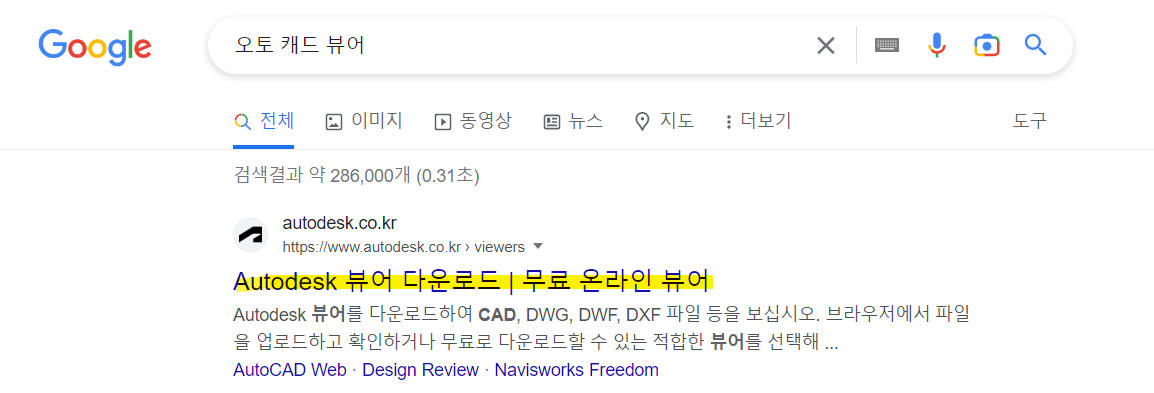
1. 구글 검색어에 오토캐드뷰어 라고 검색하면 맨 위 Autodesk 뷰어 다운로드/무료온라인뷰어를 클릭합니다.
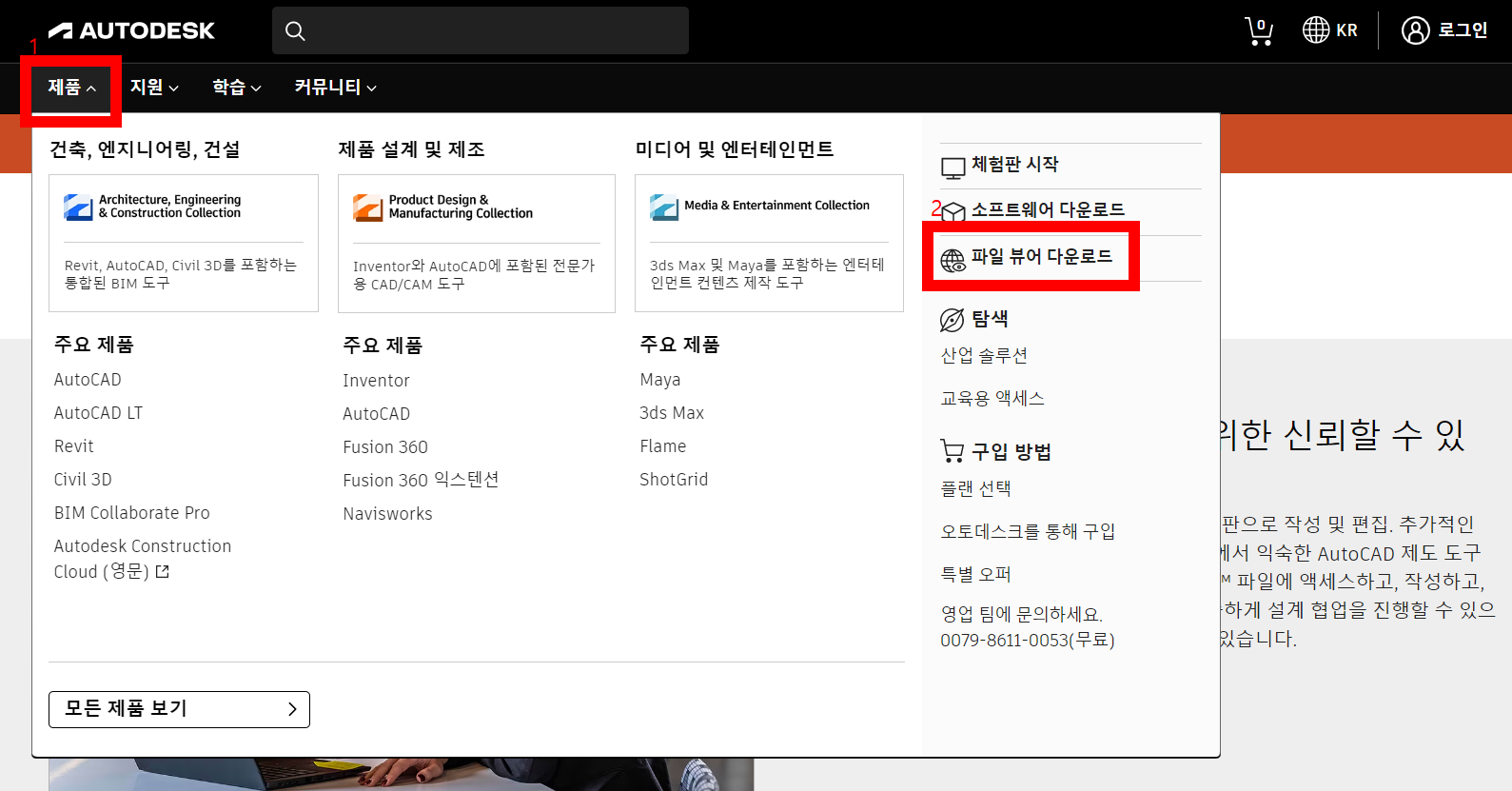
2. 왼쪽 상단 제품을 클릭한후 오른쪽 파일뷰어 다운로드 클릭합니다.
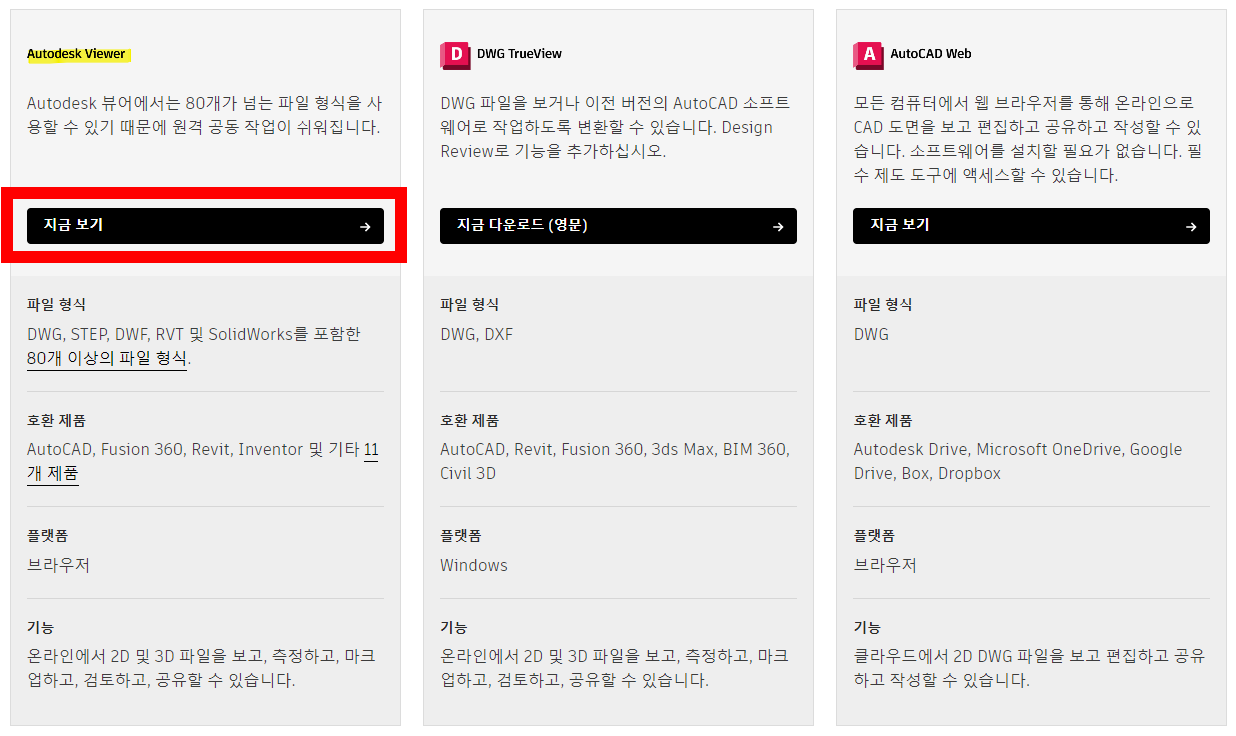
3. 뷰어 제품 종류중 호환가능한 제품을 확인하여 다운로드합니다.
| 파일형식 | 호환제품 | 플랫폼 | 기능 | |
| Autodesk Viewer | DWG,STEP,DWF,RVT 및 SolidWorks를 포함한 80개 이상의 파일형식 | AutoCAD,Fusion360, Revit,Inventor 및 기타 11개 제품 | 브라우저 | 온라인에서 2D 및 3D 파일을 보고, 측정하고,마크업하고,검토하고,공유할수 있음 |
| DWG TrueView | DWG,DXF | AutoCAD,Revit,Fusion 360, 3ds MAX,BIM360,Civil 3D | Windows | 온라인에서 2D 및 3D 파일을 보고, 측정하고,마크업하고,검토하고,공유할수 있음 |
| AutoCAD Web | DWG | Autodesk Drive, Microsoft OneDrive, Google Drive,Box,Dropbox |
브라우저 |
클라우드에서 2D DWG 파일을 보고 편집하고 공유하고 작성할수 있음 |
| Design Review | DWF,DWG,IPT,IAM,NWD | AutoCAD,Inventor,Navisworks | Windows | 2D 및 3D 파일을 보고 마크업하고,측정하고,인쇄하고, 변경 사항을 추적할수 있음 |
| Navisworks Freedom | DWF, NWD | Navisworks, AutoCAD, Revit, Inventor, BIM 360 | Windows | 2D 및 3D 파일을 보고 측정할 수 있습니다. |
| FBX Review | 최대 15개의 파일 형식(예: FBX, 3DS, OBJ) | Maya, Motionbuilder, Mudbox | Mac, iOS, Windows, Windows Phone | 3D 파일을 볼 수 있습니다. |
| Moldflow Communicator | MFR | Moldflow Advisor, Moldflow Insight | Windows | 3D 파일을 보고 시뮬레이션 결과를 수량화하고 비교할 수 있습니다. |
- Autodesk Viewer : Autodesk 뷰어에서는 80개가 넘는 파일 형식을 사용할 수 있기 때문에 원격 공동 작업이 쉬움
- DWG TrueView : DWG 파일을 보거나 이전 버전의 AutoCAD 소프트웨어로 작업하도록 변환할 수 있음. Design Review로 기능을 추가하면 됨
- AutoCAD Web : 모든 컴퓨터에서 웹 브라우저를 통해 온라인으로 CAD 도면을 보고 편집하고 공유하고 작성할 수 있음. 소프트웨어를 설치할 필요가 없음.필수 제도 도구에 엑세스 할수 있음
- Design Review : Design Review CAD 뷰어 소프트웨어를 사용하면 2D 파일과 3D 파일을 무료로 보고, 마크업 하고, 인쇄하고, 변경 사항을 추적할 수 있음. DWG TrueView가 필요함
- Navisworks Freedom : Navisworks® Freedom 뷰어를 사용하면 다른 설계 도구로 생성한 모형을 탐색할 수 있음 이해 관계자에게 동일한 액세스 권한을 제공하여 전체 프로젝트를 둘러볼 수 있도록 함
- FBX Review : FBX® Review는 3D 모형 및 애니메이션을 볼 수 있는 무료 교차 플랫폼 도구입니다. FBX® Review에는 3D 제작 도구가 필요하지 않음
- Moldflow Communicator : Moldflow® Communicator를 통해 공동 작업이 개선됩니다. 시뮬레이션 결과를 시각화하고, 수량화하고, 비교할 수 있음. 데이터를 무료로 확장된 팀과 공유할 수 있음.
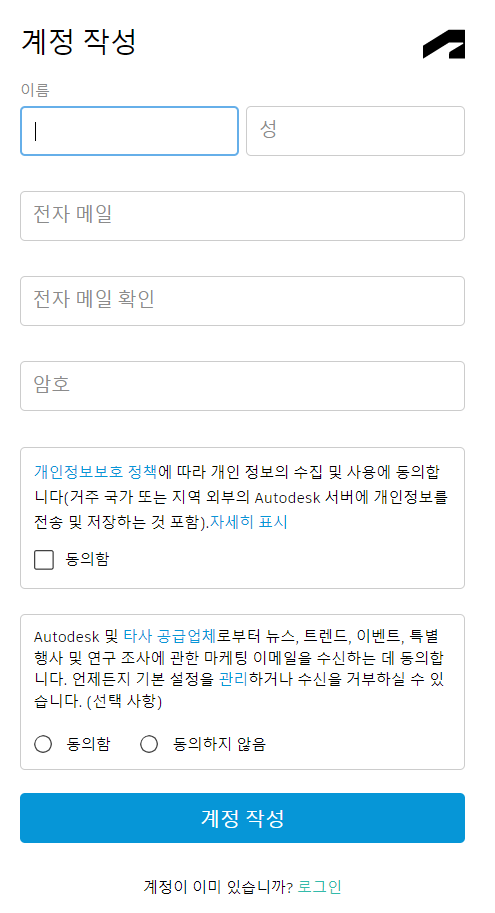
4. 계정 작성 하기
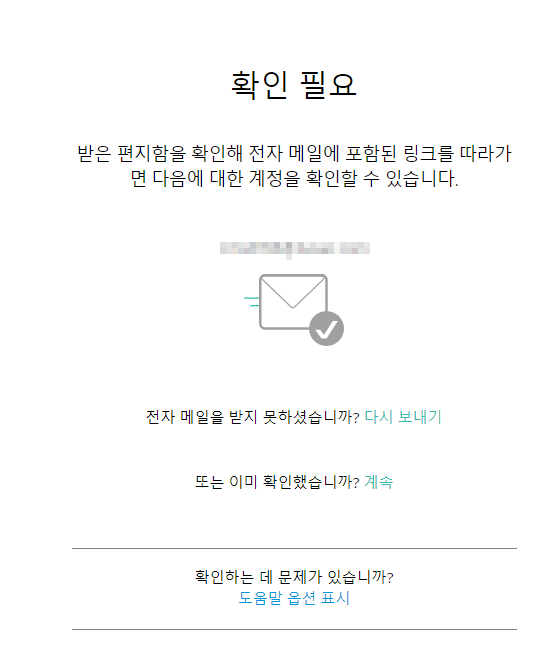
5. 메일로 전송 확인하기
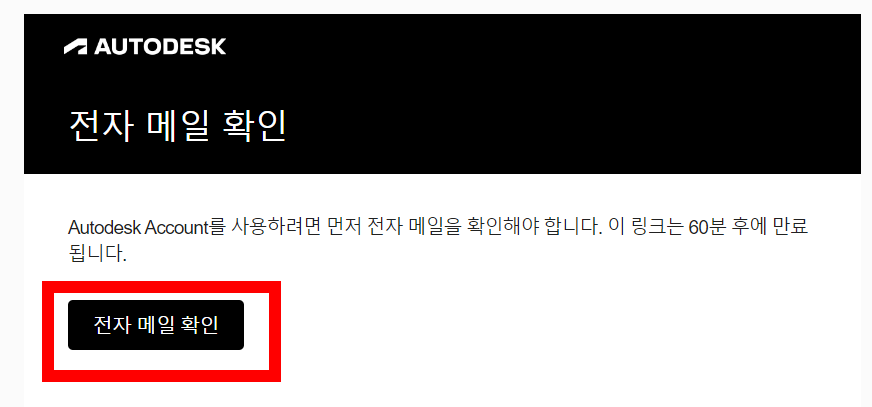
6. 전자메일 확인하기
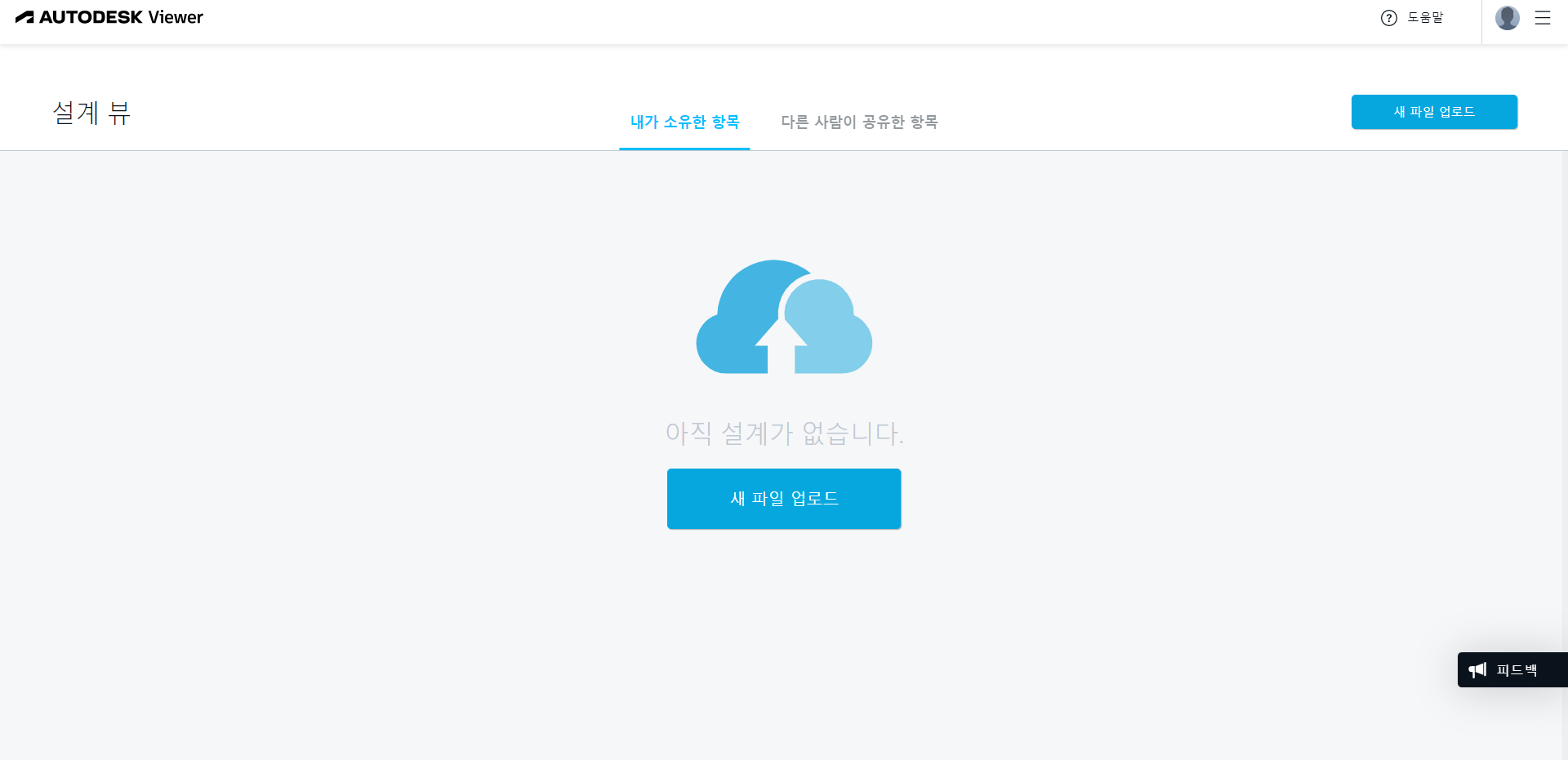
7. 다운로드 화면 확인 후 오토캐드 작업하기
궁금증 해결하기
1. 2D 및 3D 파일을 무료로 보려면 어떻게 해야 할까요?
Autodesk 뷰어를 사용하면 설계 뷰를 쉽게 공유하고 원격으로 공동 작업을 수행할 수 있습니다. Autodesk 뷰어는 DWG, STEP, DWF, RVT 및 SolidWorks를 포함하여 대부분의 2D 및 3D 파일을 지원합니다.
COUPANG
쿠팡은 로켓배송
www.coupang.com
"이 포스팅은 쿠팡 파트너스 활동의 일환으로, 이에 따른 일정액의 수수료를 제공받습니다."
2. DXF,DWG 및 DWF 파일을 무료로 열어보려면 어떻게 해야 할까요?
Autodesk에서는 오프라인이나 모바일로 또는 웹 브라우저에서 직접 CAD 파일(DXF, DWG, DWT, DXB, DXB, DGN, DWF)을 볼 수 있도록 여러 프리웨어 제품을 제공합니다.
Autodesk 뷰어 다운로드 | 무료 온라인 뷰어 | Autodesk 공인
Autodesk 뷰어를 다운로드하여 CAD, DWG, DWF, DXF 파일 등을 보십시오. 브라우저에서 파일을 업로드하고 확인하거나 무료로 다운로드할 수 있는 적합한 뷰어를 선택해 보십시오.
www.autodesk.co.kr
3. Auto CAD 없이 DWG 파일을 보려면 어떻게 해야 할까요?
AutoCAD 웹 앱 (영문) 및 AutoCAD 모바일 앱을 사용하면 AutoCAD를 온라인으로 사용하고 웹 브라우저에서 CAD 도면 및 DWG 파일을 편집, 작성 및 확인할 수 있습니다. Autodesk 뷰어는 DWG를 포함하여 많은 파일 형식을 사용할 수 있는 무료 온라인 뷰어입니다.
AutoCAD Web | 온라인 및 모바일에서 AutoCAD 사용 | Autodesk
AutoCAD Web을 사용하면 브라우저 또는 모바일 장치에서 빠르게 CAD 도면에 액세스하여 도면을 편집, 작성하고, 주석을 달고 확인할 수 있습니다. 언제 어디서나 AutoCAD 작업이 가능합니다.
www.autodesk.co.kr
4. AutoCAD 모바일 앱과 AutoCAD 웹 앱의 차이점은 뭘까요?
두 앱에서 모두 2D CAD 도면을 보고, 편집하고, 공유하고, 작성할 수 있습니다. AutoCAD 웹 앱은 모든 컴퓨터의 웹 브라우저에서 온라인으로 완벽하게 액세스할 수 있습니다. AutoCAD 모바일 앱은 AutoCAD 및 AutoCAD LT에 포함되어 있으며 iPhone 및 Android 장치에서 유사한 기능을 제공합니다.
5. DWG 란? 무엇일까요?
DWG는 Autodesk AutoCAD® 소프트웨어의 기본 파일 형식인 .dwg 파일과 기술 환경 모두를 의미합니다. Autodesk는 1982년 AutoCAD 소프트웨어를 처음으로 출시하면서 .dwg 형식을 만들어 냈습니다. DWG 파일은 사용자가 CAD 도면에 입력하는 모든 정보를 포함합니다. 이 데이터에는 설계, 형상 데이터, 지도 및 사진이 포함될 수 있습니다. .dwg 파일 형식은 가장 널리 사용되는 설계 데이터 형식 중 하나로, 거의 모든 설계 환경에서 사용되고 있습니다.
6. DWG TrueView는 어떤 용도로 사용하나요?
DWG TrueView를 사용하면 AutoCAD, DWG 및 DXF 파일을 열고, 보고, 플롯할 수 있습니다. 인쇄, PDF 작성 및 AutoCAD 형식 간 변환에 사용합니다.
7. 파일보기 액세스 권한만 필요한 경우는 어떻게 하나요?
파일 보기 액세스 권한만 필요한 이해 관계자의 경우 서브스크립션 없이 무료 뷰어를 제공합니다. 명명된 사용자로 전환하는 경우 제공되는 보상 판매 프로모션 을 활용하시기 바랍니다.
특별 보상 판매 프로모션 | 네임드 유저 라이센스로 전환
특별 보상 판매 프로모션: 오토데스크는 사용자 기반의 새로운 라이센스를 출시하고, 기존 일련 번호 기반의 라이센스 판매를 중단합니다. 2020년 5월 7일부터 네임드 유저 라이센스로 전환하십
www.autodesk.co.kr

개인 사업자 부가세 신고 방법(혼자 납부 가능)
▶개인사업자 부가가치세 신고 개인사업자 부가세 신고 방법에 대해 알아보려고 합니다. 7월에는 개인사업자 중 간이과세자를 제외한 모든 개인사업자가 부가세 신고대상에 포함됩니다. 종소
red.lifetangle.co.kr
'알아두면 편리한 정보들' 카테고리의 다른 글
| 캐리어 에어컨 고객센터 : 에어컨 다양한 정보들 (0) | 2023.03.09 |
|---|---|
| 롯데카드 고객센터 이용방법 : 지점찾기 (0) | 2023.03.06 |
| 급할때 필요한 카카오뱅크 고객센터 연락방법 알아보기 (0) | 2023.03.06 |
| 사업자 등록번호 조회하기 > 사기조심 (0) | 2023.03.05 |
| 카카오페이 고객센터 : 연결 방법 알아보기 (0) | 2023.03.02 |



